‘오피스’의 ‘엑셀’을 포함한 ‘워드’, ‘파워포인트’도 마찬가지입니다.
문서에 암호를 생성해서 접근에 제한을 둘 수 있습니다.
열기와 쓰기에 권한을 줘서 단계별로 권한을 줄 수 도있습니다.
파일에 암호를 생성할 때 관리도 중요합니다.
오피스 파일에 암호 만들기
오피스의 해당 문서를 저장을 통해서 진입합니다.
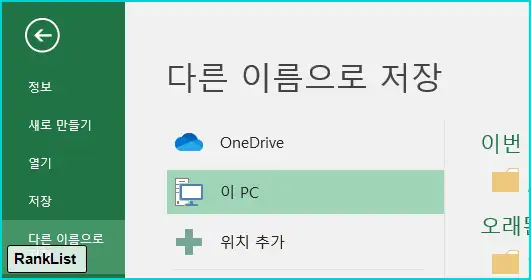
저장 버튼의 옆에 ‘도구’ 눌러서 펼쳐 줍니다.
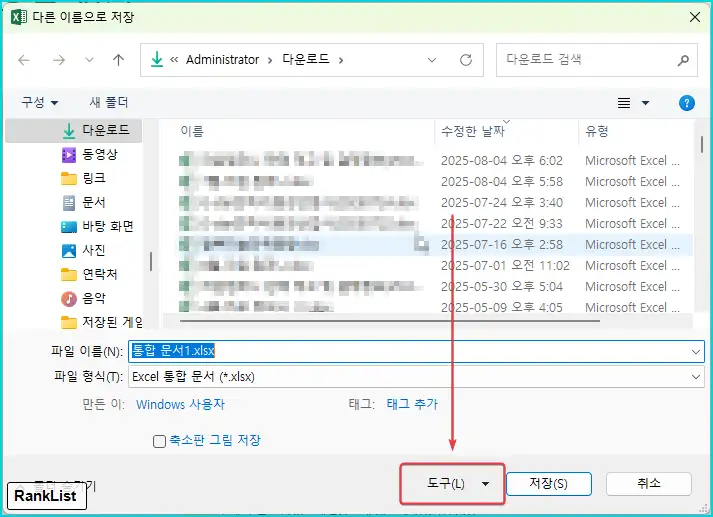
펼치진 창에서 “일반 옵션”을 선택하면 새창이 활성화됩니다.
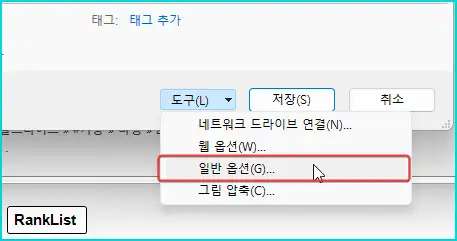
원하는 방법의 암호란에 입력 해줍니다.
(다르게 입력도 가능, 하나만 입력도 가능)
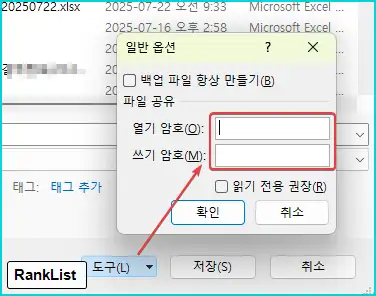
이렇게 창이 또 활성화되면, 재입력 해줍니다.
(열기는 열기 암호, 쓰기는 쓰기 암호 사용)

암호 생성된 파일 열기
열기에 암호가 생성된 경우 진입부터 생성되는 창입니다.
(암호만 안다면, 누구나 수정이 가능하지만, 모르면 열람 불가)
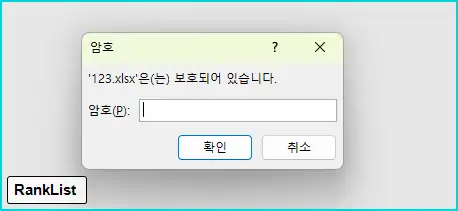
쓰기에 암호가 생성된 경우 뜨는 창입니다.
여기서 암호를 모르면 “읽기 전용”으로 열람만 가능합니다.
(누구나 열기 가능하나 쓰기에 제한을 둠)
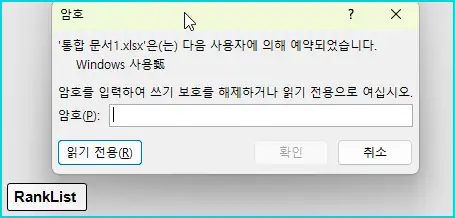
열기 암호와 쓰기 암호 차이
암호 생성에서 하나만 사용하거나 모두 가능합니다.
적절한 방식에 따라 사용하시길 바랍니다.
열기만 설정한 경우
암호를 모르면 진입 자체가 막힙니다.
암호를 알면, 열어서 보거나 수정(쓰기)이 가능합니다.
쓰기만 설정한 경우
열때는 암호가 없기에 누구나 볼 수 있습니다.
암호를 모르면, 쓰기 권한이 없기에 수정이 불가능합니다.
모두 설정한 경우
열대 제한을 두고, 수정(쓰기) 또한 제한을 둘 수 있습니다.
주의 사항
암호는 따로 기록해 두거나, 암호 관리 프로그램을 사용
특히 열기 암호는 파일 자체를 잠그기 때문에 더 위험
사용자와의 공유 방식 신중히 해서 제한별 권한 생성
조회수: 0
